المحتوى:
يمكن فهم الوضع الليلي في Windows 10 كـ "الضوء الليلي" وأيضًا كـ "الوضع المظلم" – كلا الإعدادين يهدفان إلى تقليل الضغط على العينين في الأوقات المظلمة. فيما يلي كلا الخيارين.
الخيار 1: وظيفة "الضوء الليلي"
وظيفة "الضوء الليلي" في Windows 10 تسمح بتقليل سطوع الشاشة تلقائيًا في الوقت الذي يحدده المستخدم. في هذه الحالة، يبقى خلفية "مستكشف الملفات" وتطبيق "الإعدادات" دون تغيير.
الطريقة 1: لوحة الإشعارات
أسرع وأسهل طريقة لتعطيل خيار "الضوء الليلي" في ويندوز 10. الإعداد الذي يسمح بذلك متاح في "لوحة الإشعارات".
- اضغط على زر "الإشعارات" الموجود في الجانب الأيمن من علبة النظام.
- في أسفل "لوحة الإشعارات" التي ظهرت، اضغط على البلاطة "الضوء الليلي". ستتغير البلاطة المضيئة إلى اللون الرمادي، مما يعني أن وظيفة الضوء الليلي معطلة.
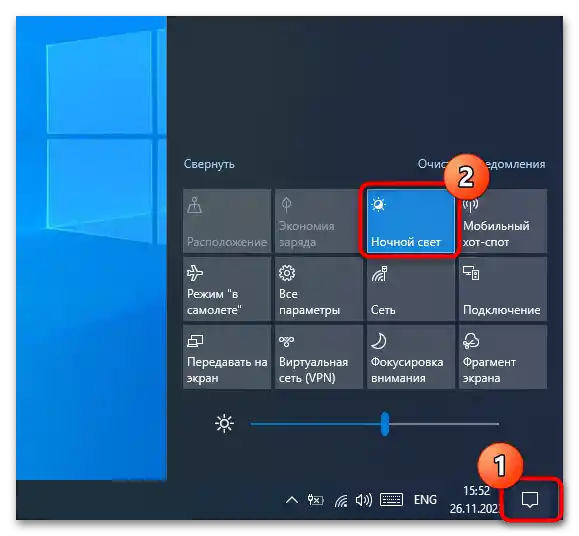
الطريقة 2: تطبيق "الإعدادات"
مثل العديد من الإعدادات الأخرى، يمكن تعطيل "الضوء الليلي" في تطبيق "الإعدادات".
- افتح تطبيق "الإعدادات" وانتقل إلى قسم "النظام" → "الشاشة".
- قم بتبديل المفتاح "الضوء الليلي" إلى وضع "إيقاف".
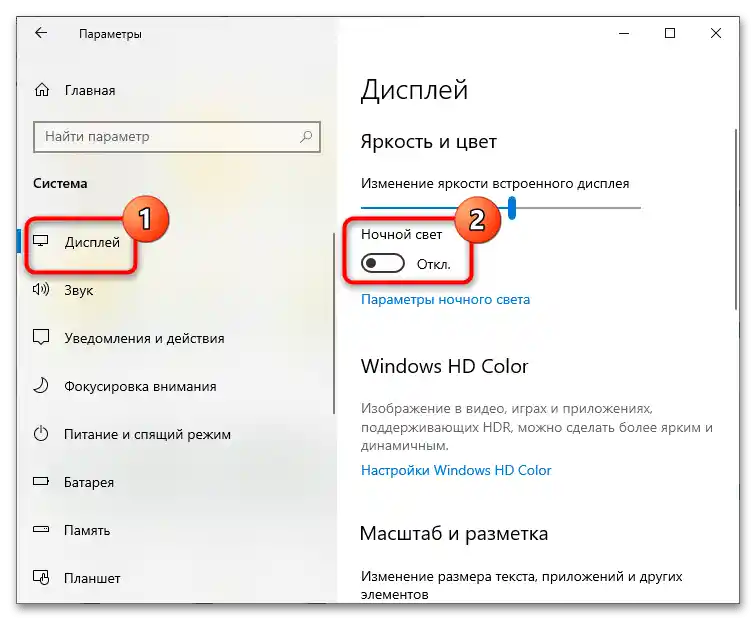
إذا كان مفتاح "الضوء الليلي" غير نشط أو لم تتمكن من تعطيل الإعداد بوسائل قياسية، يرجى الاطلاع على التعليمات في الرابط أدناه.
اقرأ أيضًا: حل مشاكل وضع الليل في ويندوز 10
الخيار 2: الوضع الداكن
يوجد في ويندوز 10 وضع داكن مدمج يُطبق على "مستكشف الملفات" وتطبيق "الإعدادات"، بالإضافة إلى وضع عالي التباين - النسخ الداكنة والفاتحة منه.إذا كانوا نشطين، قم بإيقاف تشغيلهم.
الطريقة 1: تطبيق "الإعدادات"
- افتح تطبيق "الإعدادات"، انتقل إلى قسم "التخصيص" → "الألوان" وافتح القائمة المنسدلة "اختيار اللون".
- اختر من القائمة الوضع "الفاتح".
- انتقل مباشرة إلى قسم "التخصيص" وتأكد من استخدام السمة المطلوبة، حيث قد تتواجد أيضًا سمات داكنة تم تنزيلها من "متجر Microsoft".
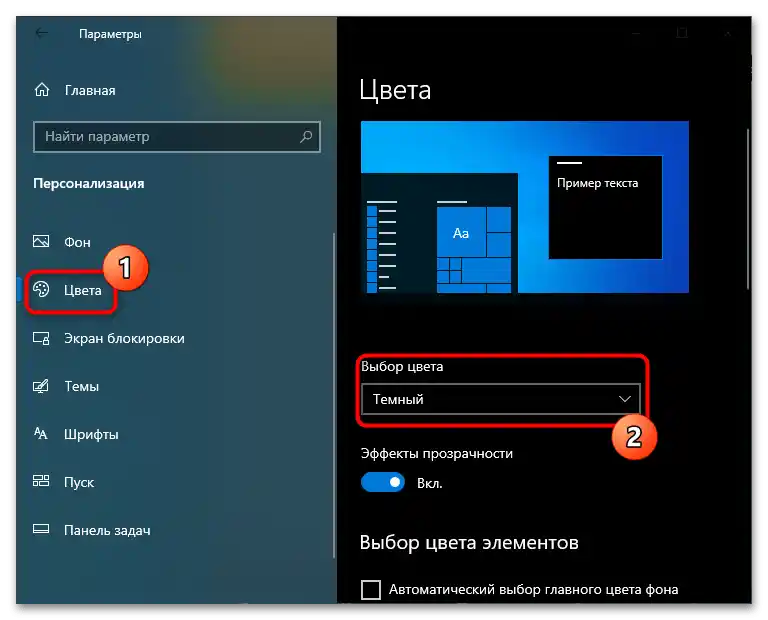
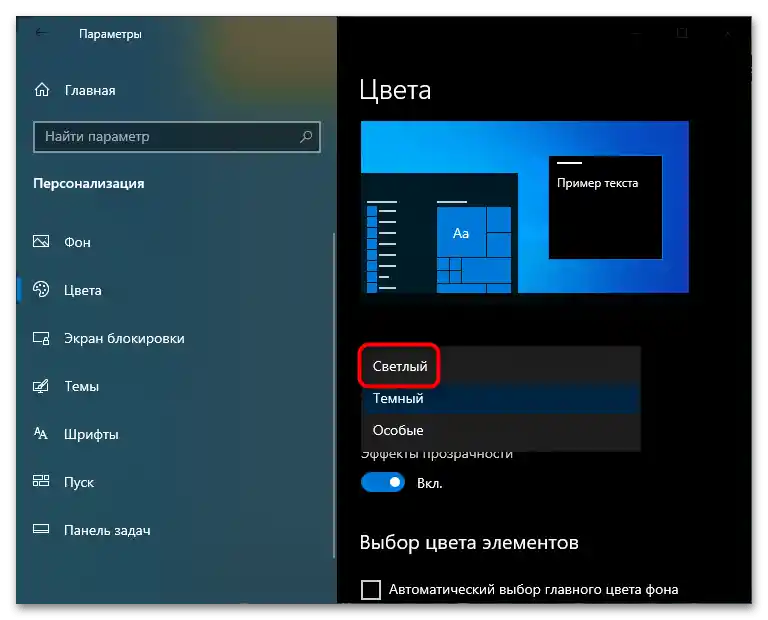
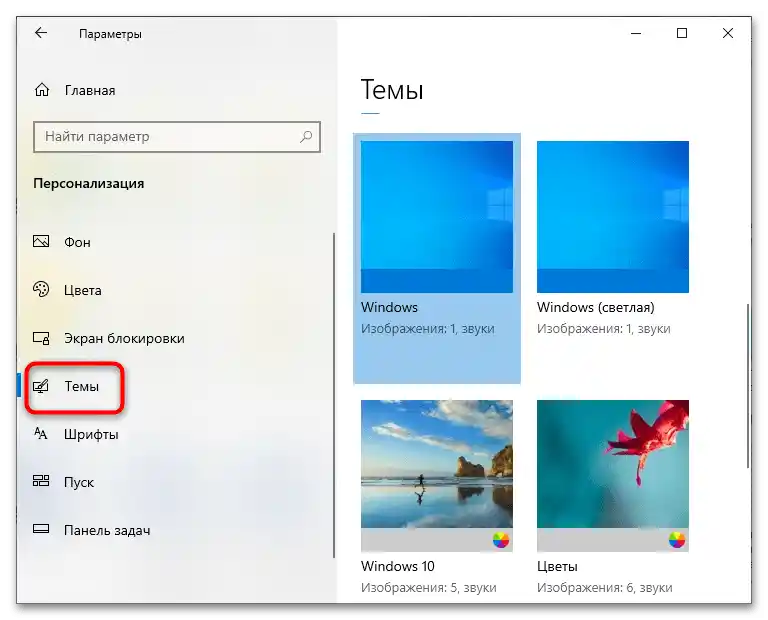
إذا كان الكمبيوتر يستخدم النسخة الداكنة من وضع التباين العالي، في تطبيق "الإعدادات" انتقل إلى قسم "سهولة الوصول" → "التباين العالي" وقم بتعيين المفتاح "تفعيل وضع التباين العالي" إلى وضع "إيقاف".
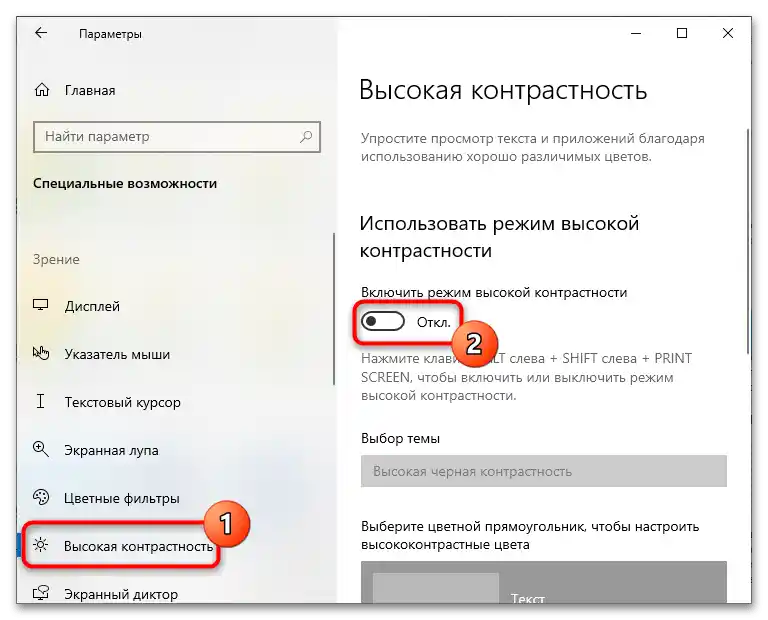
عندما تحتاج إلى وضع التباين، اختر من القائمة المنسدلة "اختيار السمة" "تباين أبيض عالي".
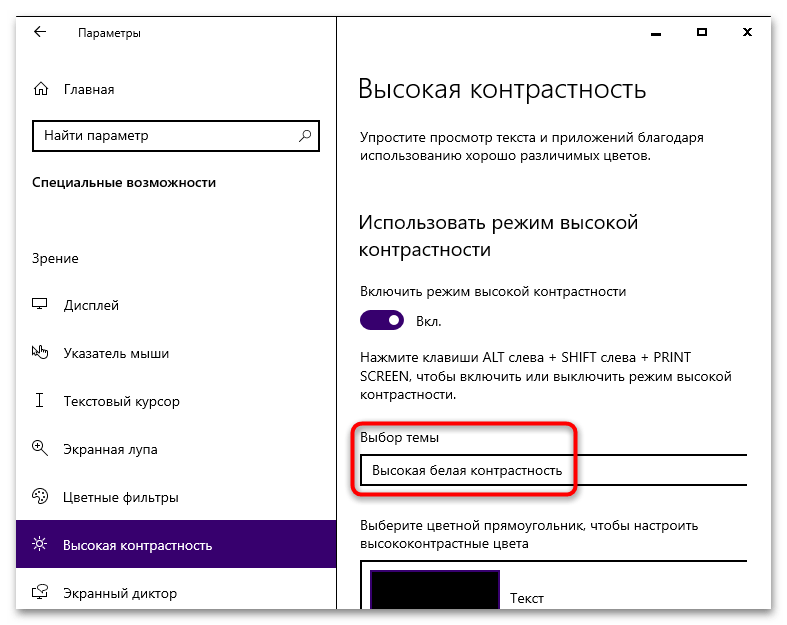
الطريقة 2: "محرر التسجيل"
تسمح هذه الطريقة بإيقاف تشغيل السمة الداكنة عند عدم توفر الإعدادات المناسبة في تطبيق "الإعدادات".
- قم بتشغيل "محرر التسجيل"، وذلك عن طريق فتح نافذة الحوار "تشغيل" بالضغط على مفاتيح Win + R، ثم أدخل الأمر
regeditواضغط على مفتاح Enter. - قم بتوسيع المفتاح
HKEY_CURRENT_USERSOFTWAREMicrosoftWindowsCurrentVersionThemesPersonalize - انقر نقرًا مزدوجًا لفتح نافذة تحريره وحدد قيمته إلى "1" بدلاً من "0". احفظ الإعدادات.
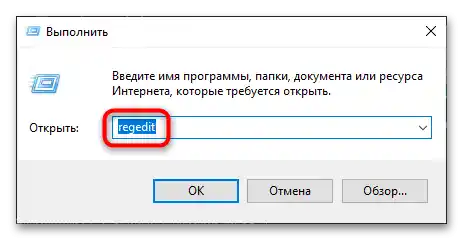
وابحث في العمود الأيمن عن الخيار "AppsUseLightTheme".
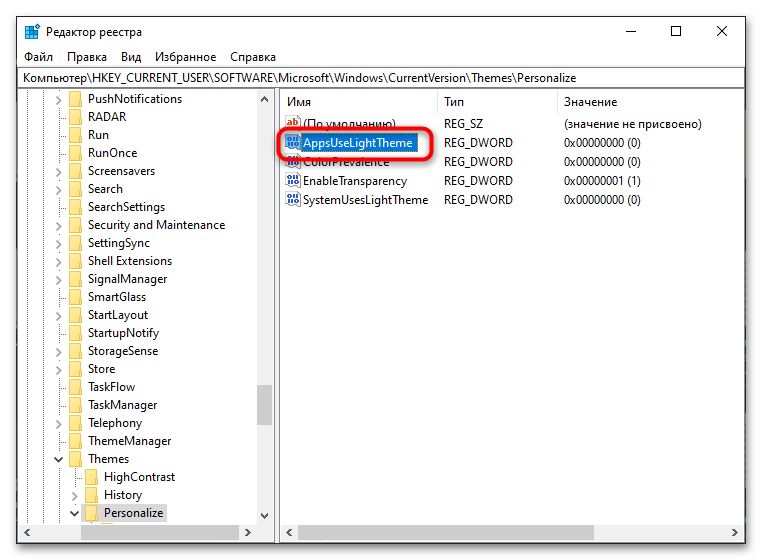
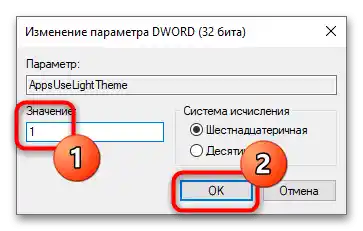
ستدخل التغييرات حيز التنفيذ على الفور، ولن تحتاج إلى إعادة تشغيل "مستكشف الملفات".